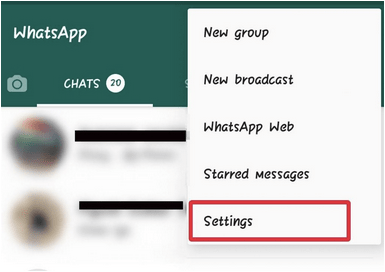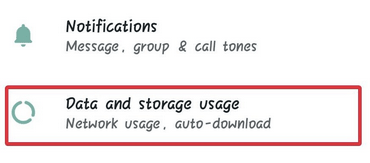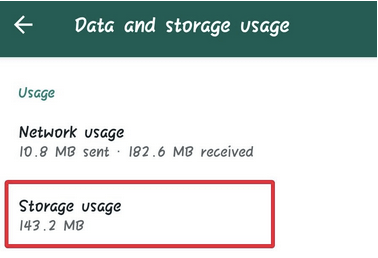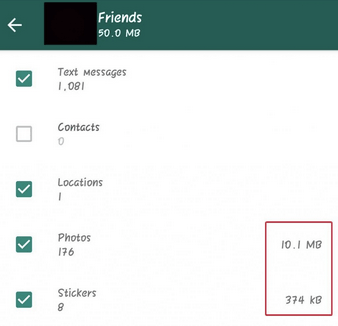Разговорите в WhatsApp, особено тези в групи, могат да натрупат голям брой препратени висококачествени видеоклипове и големи изображения във вътрешната памет на вашия телефон и следователно човек трябва да знае как да изчисти хранилището на WhatsApp. Въпреки че всички тези медии консумират ценен обем от пространството за съхранение на вашия мобилен телефон, повечето от тези медийни файлове и натрупания кеш или боклук са безполезни.
За щастие можете да изтриете използването на хранилище в WhatsApp, като използвате ефективни и бързи методи , за да създадете част за съхранение на телефона. Въпреки това, ако се опитате да изтриете медиите на WhatsApp и свързаните с тях файлове чрез приложение за управление на файлове, тогава това ще стане гадно. Всяко изображение и видеоклип се съхраняват с общи имена без миниатюра отстрани за идентифициране. След това има отделни папки за документи, аудио и т.н.
Въпреки че има вграден процедурен модул за изчистване на хранилището на WhatsApp на Android и iPhone , това също е тежка задача, в случай че броят на изображенията или медийните файлове е голям. Ето как работи вградената програма за почистване на съхранение на WhatsApp:
Как да освободите място в WhatsApp от вградената функция
Стъпка 1: Отворете приложението WhatsApp.
Стъпка 2: Докоснете вертикалните елипси и изберете Настройки .
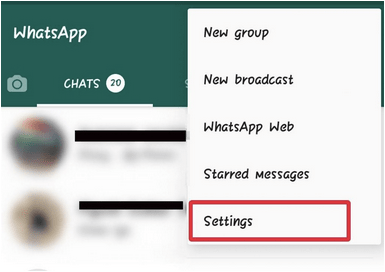
Стъпка 3: Докоснете Използване на данни и съхранение .
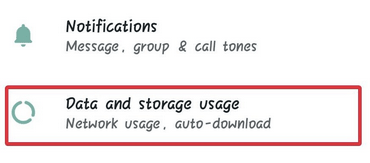
Стъпка 4: Докоснетераздела Използване на съхранение .
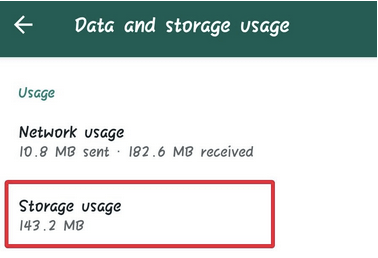
Стъпка 5: Изберете разговора, групов или индивидуален, който е заел най-много място за съхранение.
Стъпка 6: Резултатите ще бъдат категоризирани в секции като текстови съобщения , снимки , стикери .
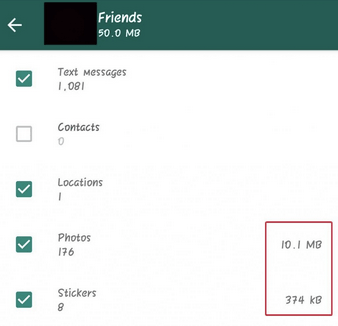
Стъпка 7: Докоснете бутона за свободно пространство . Това ще маркира файловете за изтриване. След това можете да изберете да премахнете избора на секции, преди да потвърдите командата за изчистване на данните на WhatsApp на телефона.
Стъпка 8: Докоснете Изчистване на съобщения, за да изтриете използването на съхранение в WhatsApp.
Въпреки че този процес е ефективен и бърз, той не позволява да избирате от отделни файлове или изображения, преди да потвърдите за освобождаване на място в WhatsApp. Винаги е по-добре да разглеждате отделни файлове, преди да ги изтриете за постоянно, за да освободите място в хранилището на WhatsApp.
Smart Phone Cleaner е по- чисто приложение за Android, което ви позволява да направите това, тъй като опростява изчистването на място за съхранение на WhatsApp Android.
Как да изчистите хранилището на WhatsApp чрез Smart Phone Cleaner
Стъпка 1: Изтеглете Smart Phone Cleaner.

Стъпка 2: Докоснете секцията WhatsApp мениджър.
Стъпка 3: Вижте списъка с медийни файлове, заемащи място за съхранение на WhatsApp, всички категоризирани. Избери категория.

Стъпка 4: Сега маркирайте тези, които искате да изтриете, за да изчистите място за съхранение на WhatsApp на Android и ги изтрийте.
Smart Phone Cleaner не само опростява процеса на освобождаване на място в WhatsApp, но също така го съкращава на 3-4 стъпки при макс. Освен това Smart Phone Cleaner действа като решение на едно място за управление на хранилището на Android, изчистване на кеша и премахване на дубликати , оптимизиране на батерията и RAM паметта, като по този начин оптимизира производителността на устройството наведнъж . Smart Phone Cleaner може да се каже като решение на едно място за поддържане на здравето на вашето устройство.
Какво мислиш? Кой метод е удобен за вас? Моля, споменете вашите мисли в секцията за коментари по-долу.
За повече технологични решения и актуализации, следвайте Systweak във Facebook , Twitter и LinkedIn и получавайте редовни актуализации във вашите социални емисии.